세션에서 VMware/VirtualBox 설치 후 Ubuntu환경에서 docker를 실행한는 것을 권장 했는데 (아마도) M1 맥에서는 아직까지 가상환경을 지원하지 않는 것 같다. 그래서 local에 직접 docker를 설치 한 후 실습해 보았다.
1. 도커 설치
www.youtube.com/watch?v=wsg7wrTbBRk
www.docker.com/blog/download-and-try-the-tech-preview-of-docker-desktop-for-m1/
Download and Try the Tech Preview of Docker Desktop for M1 - Docker Blog
Apple has recently shipped the first Macs based on the new Apple M1 chips. Today we have a public preview that you can download and try out!
www.docker.com
- 링크에서 Download it here! 를 클릭해 docker를 받는다.
- 다운로드 받은 docker를 실행해주면 된다.
-
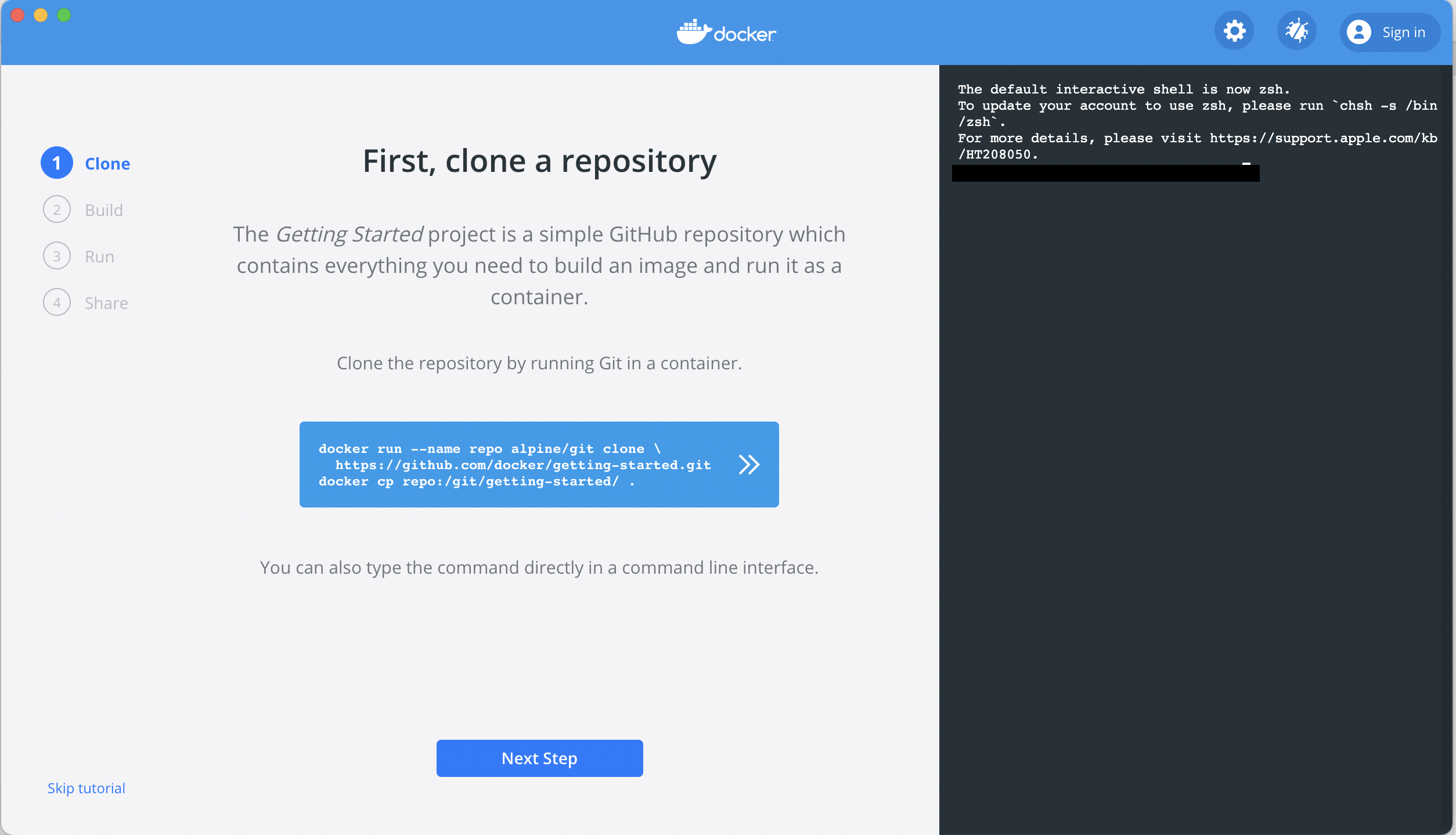
- 하단의 next step을 눌러준다.
- terminal 창을 열고 docker, docker images로 잘 설치 되었는지 확인한다.
도커가 설치 되어서 간단하게 실습해보겠다!
2. ubuntu 이미지 가져오기
$ docker pull [옵션] [경로]<이미지명>[:태그명]docker search ubu # docker 우분투 image 검색
docker pull ubuntu # 태그를 생략했기 때문에 docker hub에 있는 가장 최신 버전이 다운받아진다.
# docker pull ubuntu:latest
docker images # 확인
3. 컨테이너 만들고 실행중인 작업목록 확인
$ docker create [옵션] <이미지명> [명령어] [인자..]docker create -it --name container_ubuntu ubuntu #it option 을 주어야 start시에 STATUS가 UP상태로 바뀐ㄷ.
docker ps -a #작업중인 목록 모두 확인
-it : -i 옵션은 STDIN(표준입력) 상태를 열고, -t 옵션은 tty를 확보한다.
--name : 컨테이너의 이름을 지정한다. 없으면 랜덤으로 지정되는 것 같다.
4. 종료 후 start 명령으로 컨테이너 시작하기
$ docker start [옵션] <컨테이너명> [컨테이너명2...]docker start container_docker
docker ps -a #확인
5. attach로 접속하기
$ docker attach [옵션] <컨테이너명>docker attach container_ubuntu

3, 4, 5 번을 한번에 하는 방법
$ docker run [옵션] <이미지명> [명령어] [인자...]docker run -it --name container_ubuntu ubuntu
6. stop으로 정지하기
docker stop [옵션] <컨테이너명> [컨테이너명...]docker stop container_ubuntu
7. 이미지, 컨테이너 삭제하기
- 컨테이너 삭제
docker rm [옵션] <컨테이너명> [컨테이너명...]docker rm container_ubuntu- 이미지 삭제
$ docker rmi [이미지id]docker images # 이미지 확인
docker rmi 306e6575a9e4

참고 : sleepyeyes.tistory.com/67
'Data Engineering' 카테고리의 다른 글
| [Kafka] Producer and Consumer (0) | 2021.06.07 |
|---|